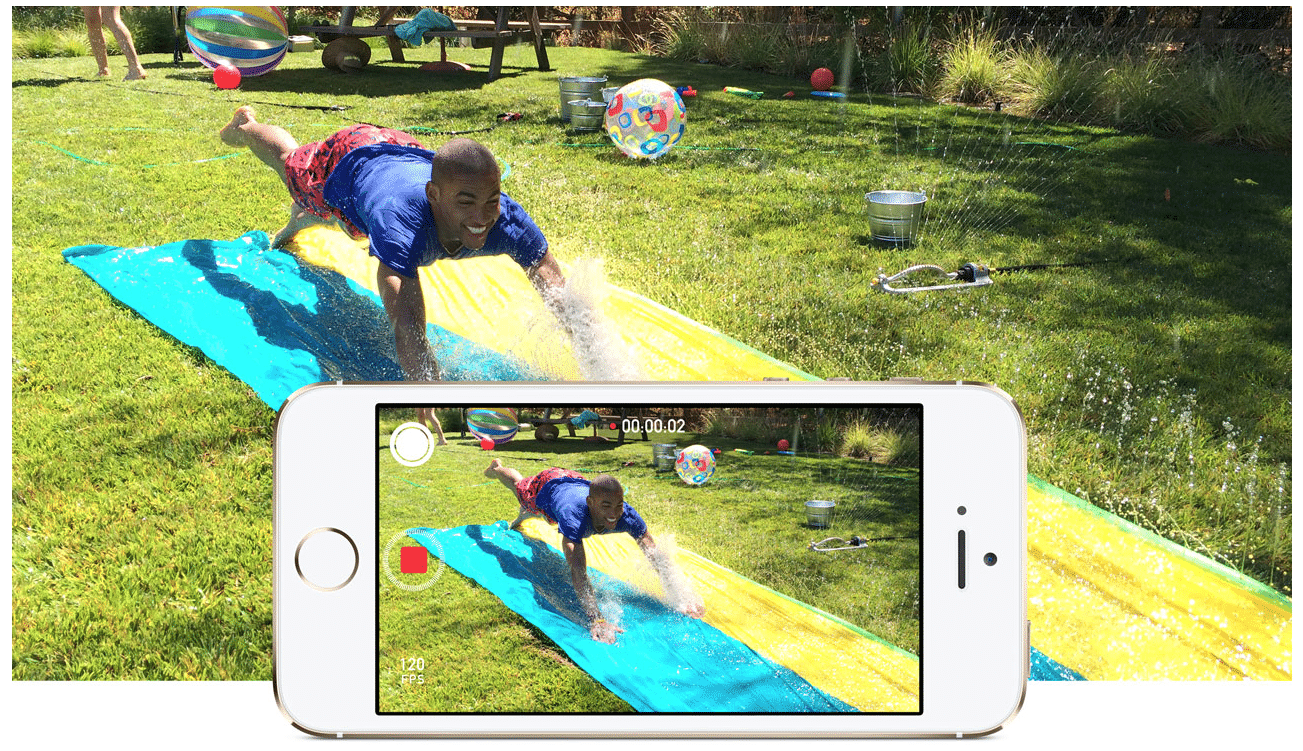
Eines der herausragendsten Merkmale des iPhone 5s ist die Fähigkeit, Videos in Zeitlupe aufzunehmen. Dieses Tool wird nur auf dem iPhone 5s angezeigt und ermöglicht es Ihnen, alle Bilder mit allen Arten von Details aufzunehmen. Die schlechte Nachricht ist jedoch, dass Sie das Video nicht einfach exportieren können. Ich habe beispielsweise persönlich versucht, Zeitlupenvideos vom iPhone 5s auf Instagram zu exportieren, und die App konnte den XNUMX-Sekunden-Clip nicht abspielen.
Wir bezweifeln nicht, dass Apple diesen Aspekt in zukünftigen Software-Updates verbessern wird und sogar Entwickler Tools implementieren können, mit denen wir Videos in Zeitlupe über ihre Plattformen veröffentlichen können. Im Moment müssen wir uns mit zwei möglichen Optionen zufrieden geben, die entdeckt wurden von MacWorldzu Zeitlupenvideo exportieren und dass wir es aus einer Anwendung wie Instagram veröffentlichen können:
Option 1
Diese Option erfordert zwei Geräte mit iOS 7. Senden Sie Ihr mit dem iPhone 5s aufgenommenes Zeitlupenvideo über AirDrop oder iMessage an ein anderes Gerät. Sie werden sehen, wie das Video, wenn Sie es auf einem anderen Gerät empfangen, in Zeitlupe abgespielt wird und Sie es veröffentlichen können. Derzeit können Sie Ihr Zeitlupenvideo nur direkt auf YouTube, Vimeo oder Facebook exportieren
Option 2
Senden Sie das Video in Zeitlupe an Ihre eigene E-Mail. Laden Sie den Clip nach dem Senden auf Ihr eigenes Gerät herunter und Sie werden sehen, wie er jetzt in Zeitlupe in Anwendungen von Drittanbietern exportiert werden kann. Das Problem ist, dass Sie mit der Videokomprimierung die High Definition verlieren.
Wenn Sie eine Exportieren Sie das Video auf Ihren Computer Wenn Sie es in Zeitlupe abspielen möchten, müssen Sie Videobearbeitungswerkzeuge wie Adobe Premie, iMovie oder Final Cut verwenden, mit denen Sie die Bildrate reduzieren und die High Definition beibehalten können.
Mehr Informationen- Videoüberprüfung und Analyse des iPhone 5s

Sie haben andere nicht wie das Senden per icloud oder per WhatsApp platziert, auch wenn Dropbox verwendet wird. Von Dropbox aus wird es per WhatsApp gesendet. Das ist, was ich tue, um mir ein Video zu übergeben, es mir per WhatsApp von Dropbox zu senden und ich bleibe dran die Rolle.
Die Qualität sinkt, wenn Sie per WhatsApp senden, der Witz ist, gute Qualität geschält zu haben, haha